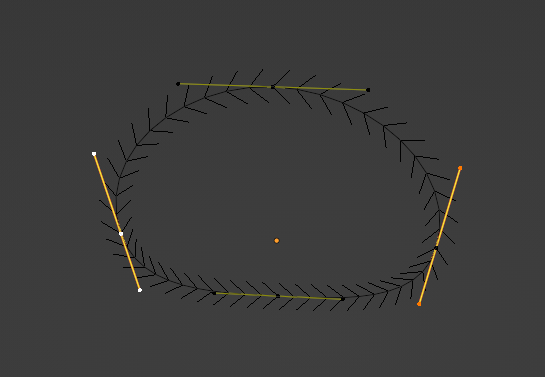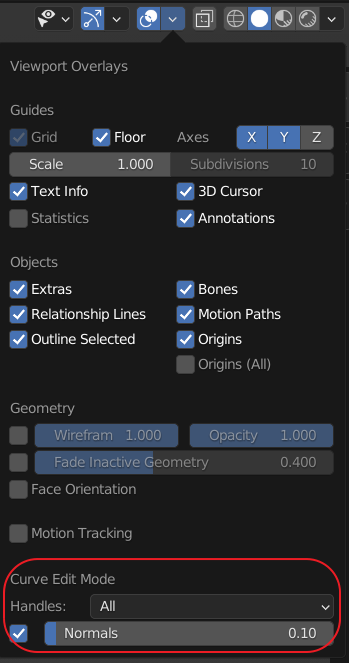- Youtube - YanSculpts
https://youtu.be/BqWYgrXw7Jk
머리카락 가닥 만들기
캐릭터 머리카락을 구성하는 머리카락 한 가닥(덩어리)를 만들어보겠습니다.
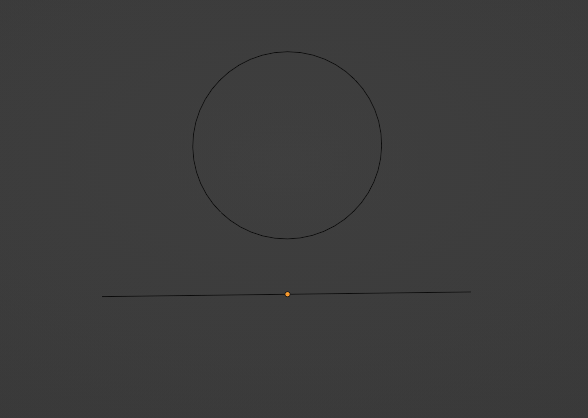
먼저 path, circle을 추가해줍니다.
사이즈를 적당히 줄여주고 Ctrl + A > scale 을 적용시켜줍니다.
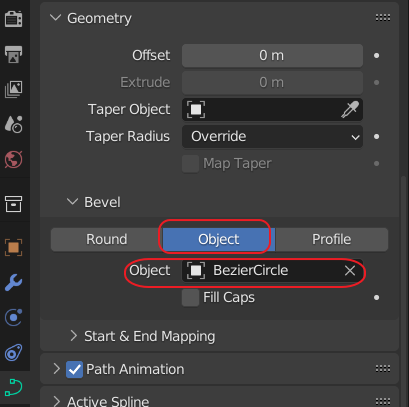
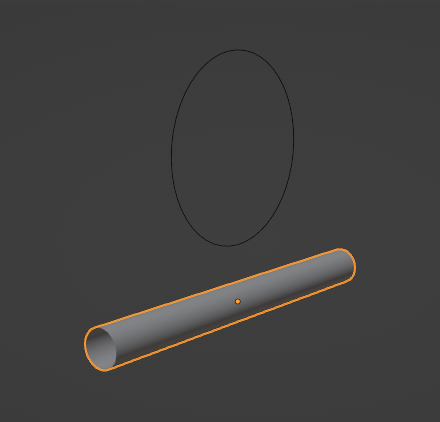
path 객체의 curve > Geomery > Bevel > Object > 아까만든circle로 설정
path를 따라서 원통이 하나 만들어집니다.
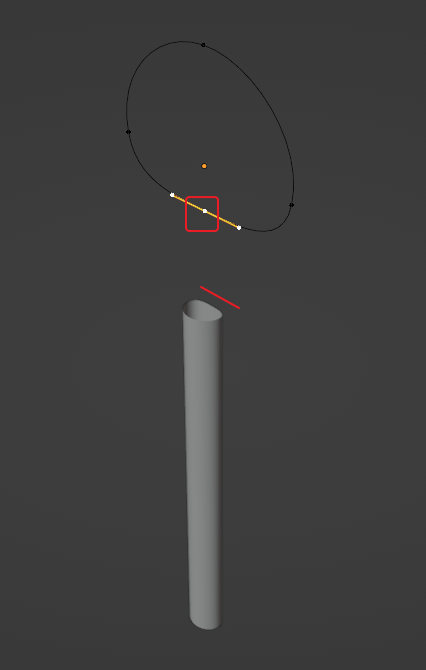
원통을 y축으로 90도 회전해서 세워줍니다. 그리고 Circle을 선택한 상태로 Edit Mode로 들어가서 모양을 바꿔줄겁니다. Cicle의 모양에 따라 원통의 단면이 달라집니다.
먼저 Circle의 하단에 있는 점을 위로 살짝 올려서 납작하게 만들어줍니다.
[Tip] 커브를 편하게 작업하기위한 설정
- Handles를 All로 선택해서 선택하지않은 핸들도 항상 표시하도록 설정
- 커브를 따라 생기는 타이어 무늬 화살표(방향) 보이게 설정
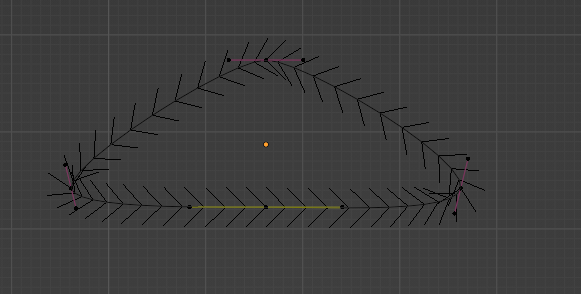
그리고 양옆 핸들의 세개의 점 중에서 중간에 있는 점을 제외한 양쪽끝 점들을선택한 뒤 사이즈(S)를 줄여줍니다.
윗쪽 핸들도 선택해서 사이즈를 줄여 뾰족한 모양으로 만들어줍니다.
전체적으로 위 이미지처럼 만들어지면 됩니다.
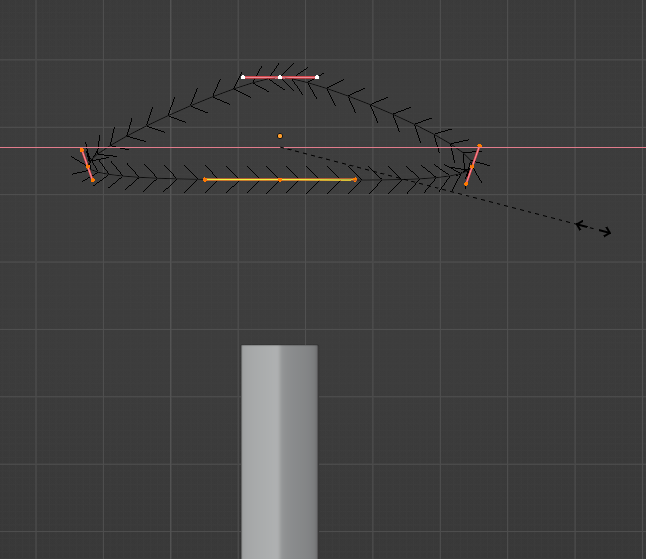
X축 방향으로 늘려줍니다.
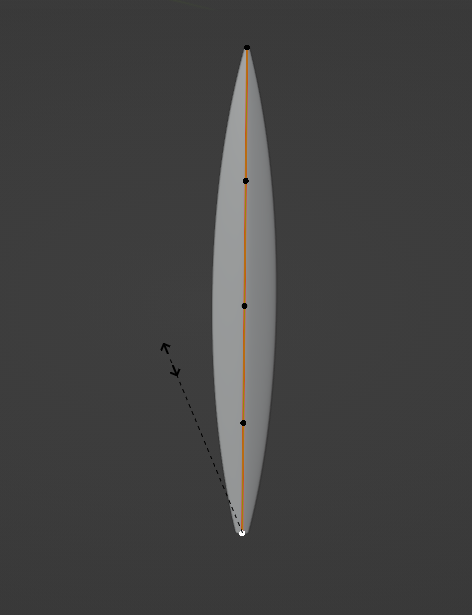
이제 모양은 잡혔고 머리카락 가닥처럼 보이도록 양끝을 모아주어야합니다.
path 객체를 선택한 뒤 Edit Mode에 들어가서 Alt + S 로 양끝을 모아줍니다.

Ctrl + T 를 눌러 Tilt하면 이렇게 휘게 만들수도 있습니다.
응용
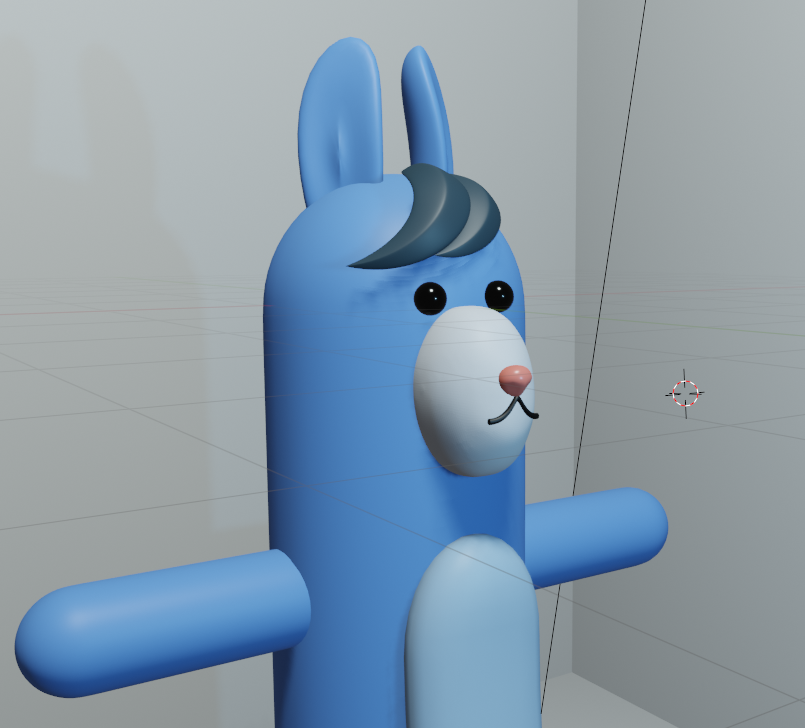
이렇게 만든 머리카락가닥을 응용해서 간단하게 캐릭터를 만들어볼 수 있습니다.
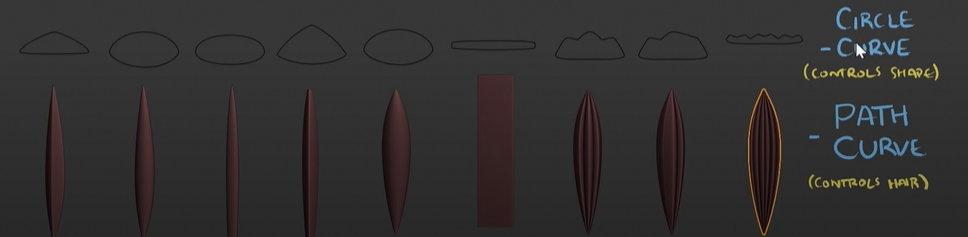
단면을 다르게하면 이 강의자분처럼 다양한 머리카락을 만들수있습니다.
문제해결
Edit Mode에서 버텍스를 잡고 위치와 모양을 잡아주려고 했는데 자꾸만 머리카락이 뒤집어졌습니다. 원하는 형태로 잡으려고만하면 자동으로 휙 뒤집어지고 돌아가고해서 문제가 생겼었는데
Ctrl + A > All transform을 적용해서 해결했습니다.